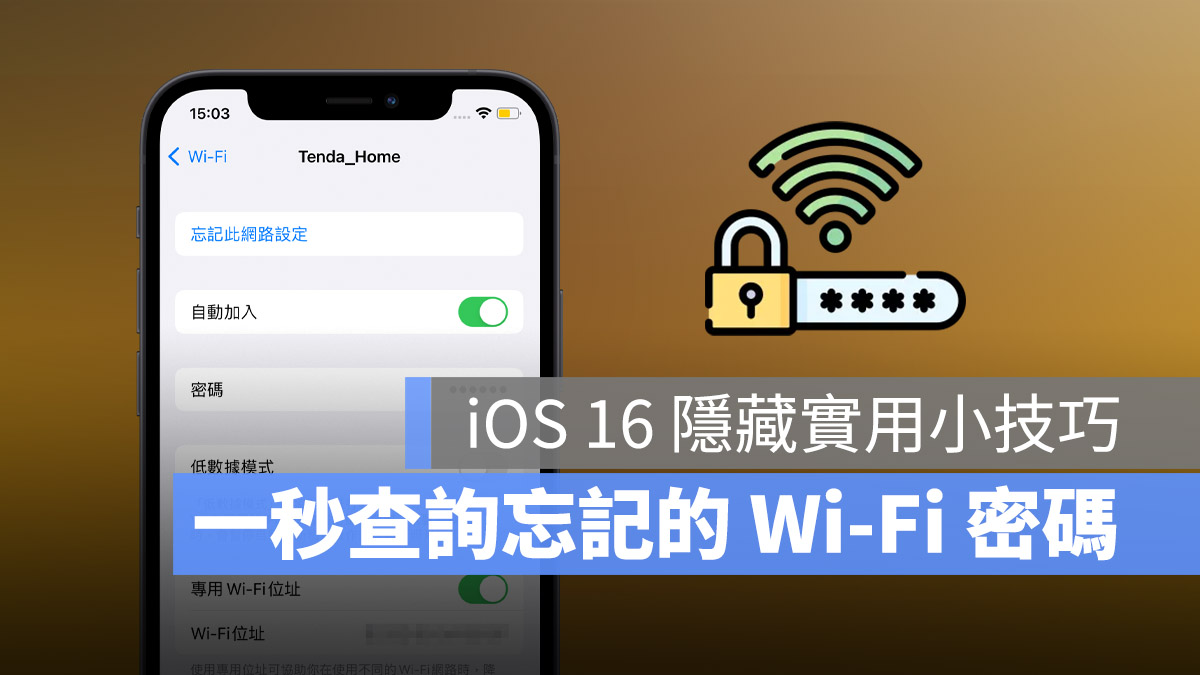
如果今天朋友來你家,問你 Wi-Fi 密碼是多少,結果你因為太久沒輸入 Wi-Fi 密碼忘記了怎麼辦?這個忘記已連線 Wi-Fi 密碼的狀況在租屋族身上很常發生;甚至長輩身上也有可能,親戚來家裡想說要用 Wi-Fi 上網,結果因為家中的 Wi-Fi 密碼是孩子們設定也幫忙輸入好了,所以根本就不知道已連線的 Wi-Fi 密碼是多少,那該怎麼辦呢?
如果你使用的是 iPhone 14 以後的手機,或者是 iOS 16 的系統,那麼內建就有一個很方便的密碼查詢工具,可以查詢已連線過的 Wi-Fi 密碼。
iOS 16 查詢已連線 Wi-Fi 密碼技巧
如果想要查詢 iPhone 內已連線的 Wi-Fi 密碼,只要你的系統是 iOS 16 以後的版本,開啟「設定」App,並選擇 Wi-Fi 的功能。
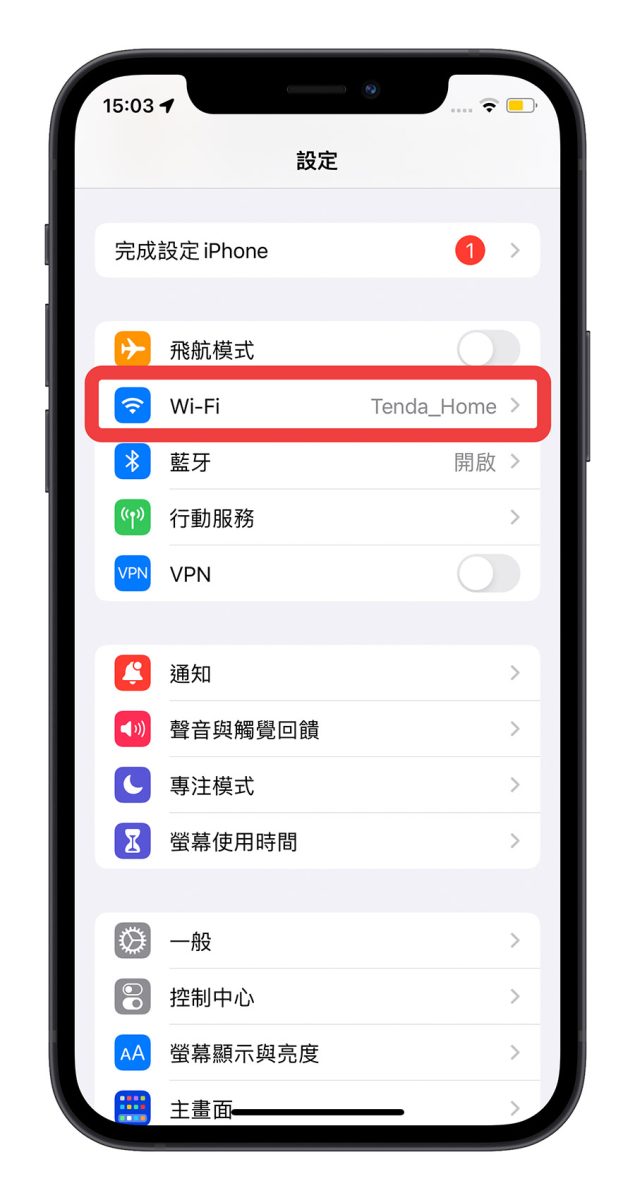
點一下你想要查詢的已連線 Wi-Fi 選項旁邊的 ![]() 藍色 i 符號。
藍色 i 符號。
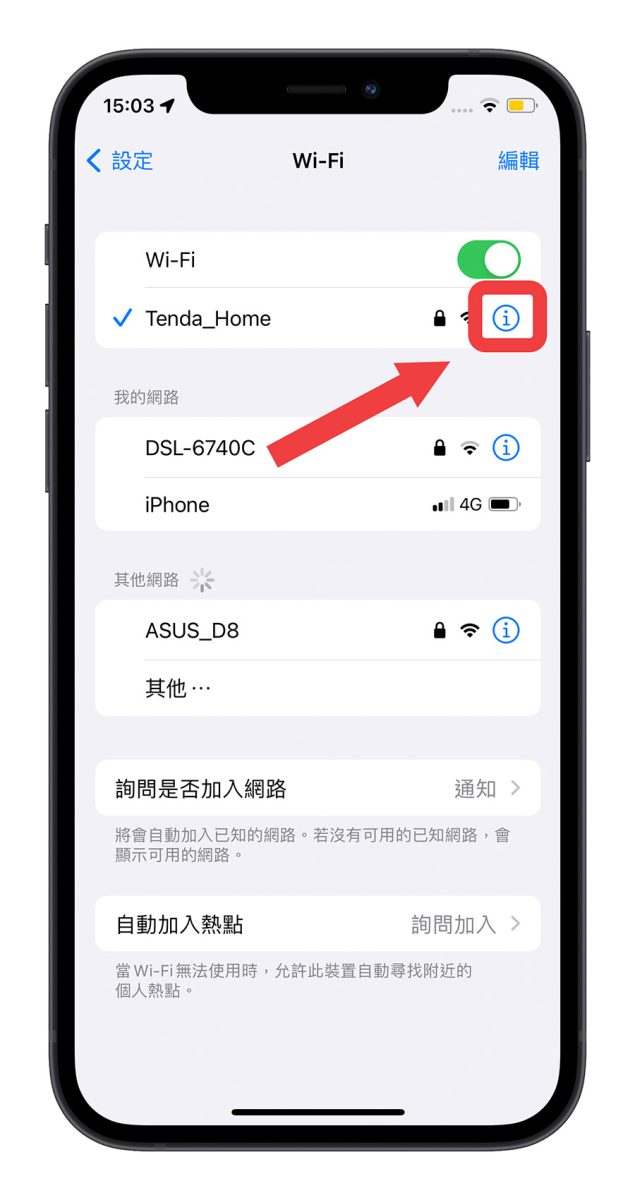
點進去以後就可以看到 iOS 16 系統最新加入的「密碼」欄位。
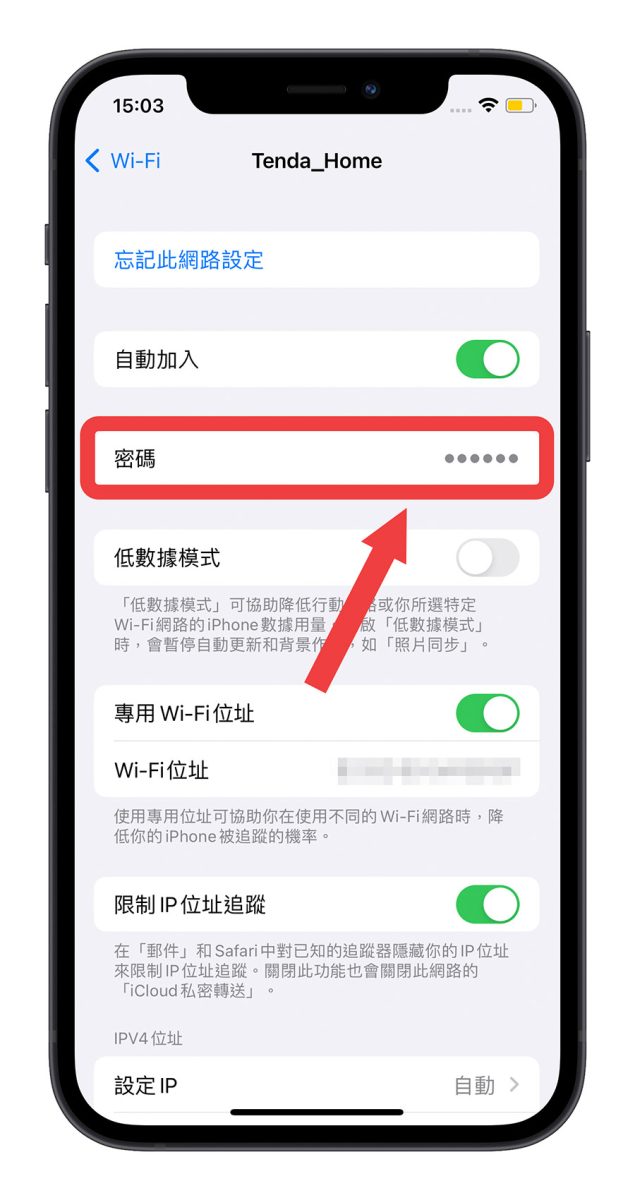
點擊以後,通過 Face ID、Touch ID 或是解鎖密碼的驗證,就會直接把已連線 Wi-Fi 密碼顯示出來。
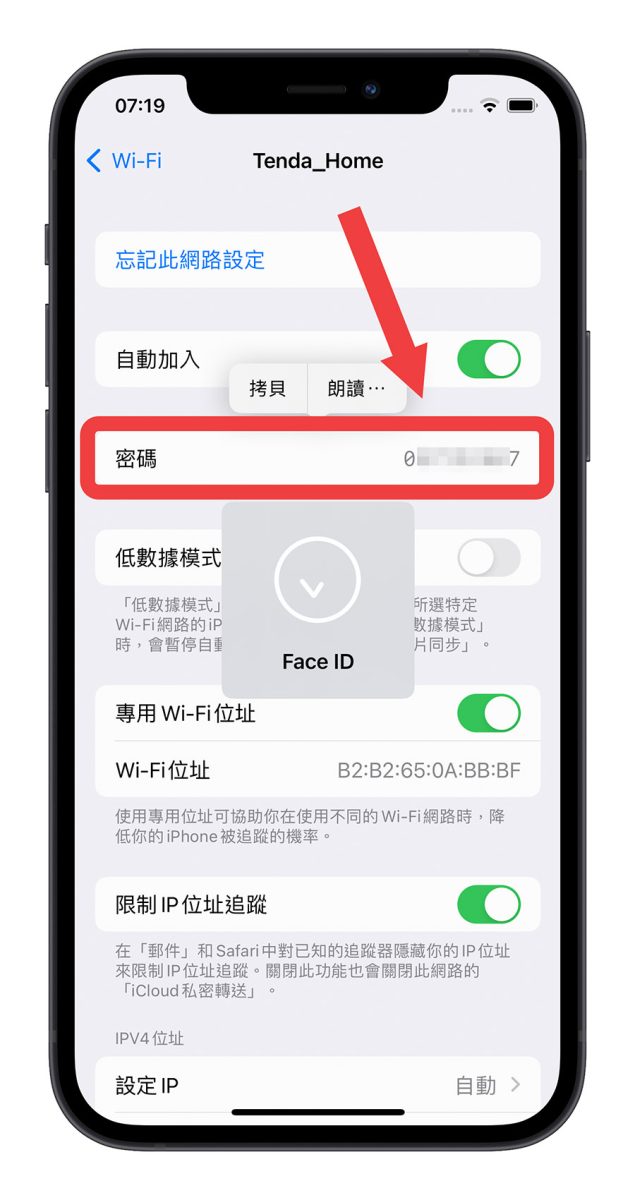
不僅僅是 Wi-Fi 的密碼,就算是熱點的訊號,也能夠透過這樣的方式把已連線過的熱點密碼查出來。
macOS 13 也能夠查詢已連線 Wi-Fi 密碼
除了 iOS 16 以外,包含 iPadOS 16 以及 macOS 13 這兩個系統上,也可以利用上述的方式查詢已連線 Wi-Fi 密碼。
iPadOS 16 的已連線 Wi-Fi 密碼查詢方式就跟上面 iOS 16 的方式相同,一樣是從 Wi-Fi 的設定去查詢。
而在 macOS 13 的系統下,開啟「系統設定」,選擇「Wi-Fi」功能。
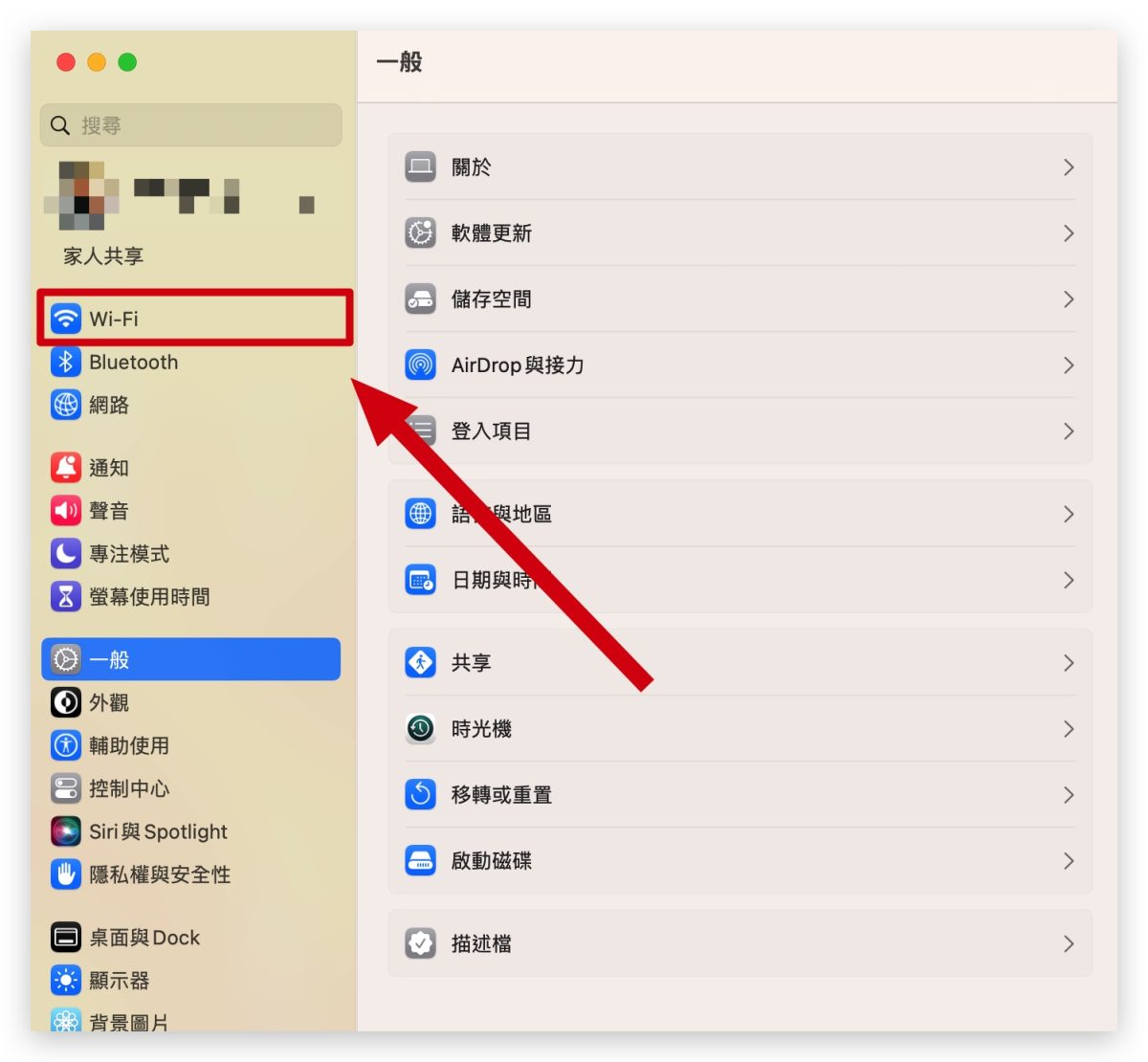
把滑鼠移到你要查詢密碼且已連線過的 Wi-Fi 項目上,點擊最右邊的  更多符號,選擇「拷貝密碼」;你無法直接在這裡看到密碼的明碼,但是 macOS 讓你可以複製下來。
更多符號,選擇「拷貝密碼」;你無法直接在這裡看到密碼的明碼,但是 macOS 讓你可以複製下來。
不過正在連線的 Wi-Fi 沒有  符號可以點選,所以你要先斷開連線以後才能查詢。
符號可以點選,所以你要先斷開連線以後才能查詢。
拷貝完以後,你就可以把這個貼到像是備忘錄上,就能夠完美查詢已連線過的 Wi-Fi 密碼了。
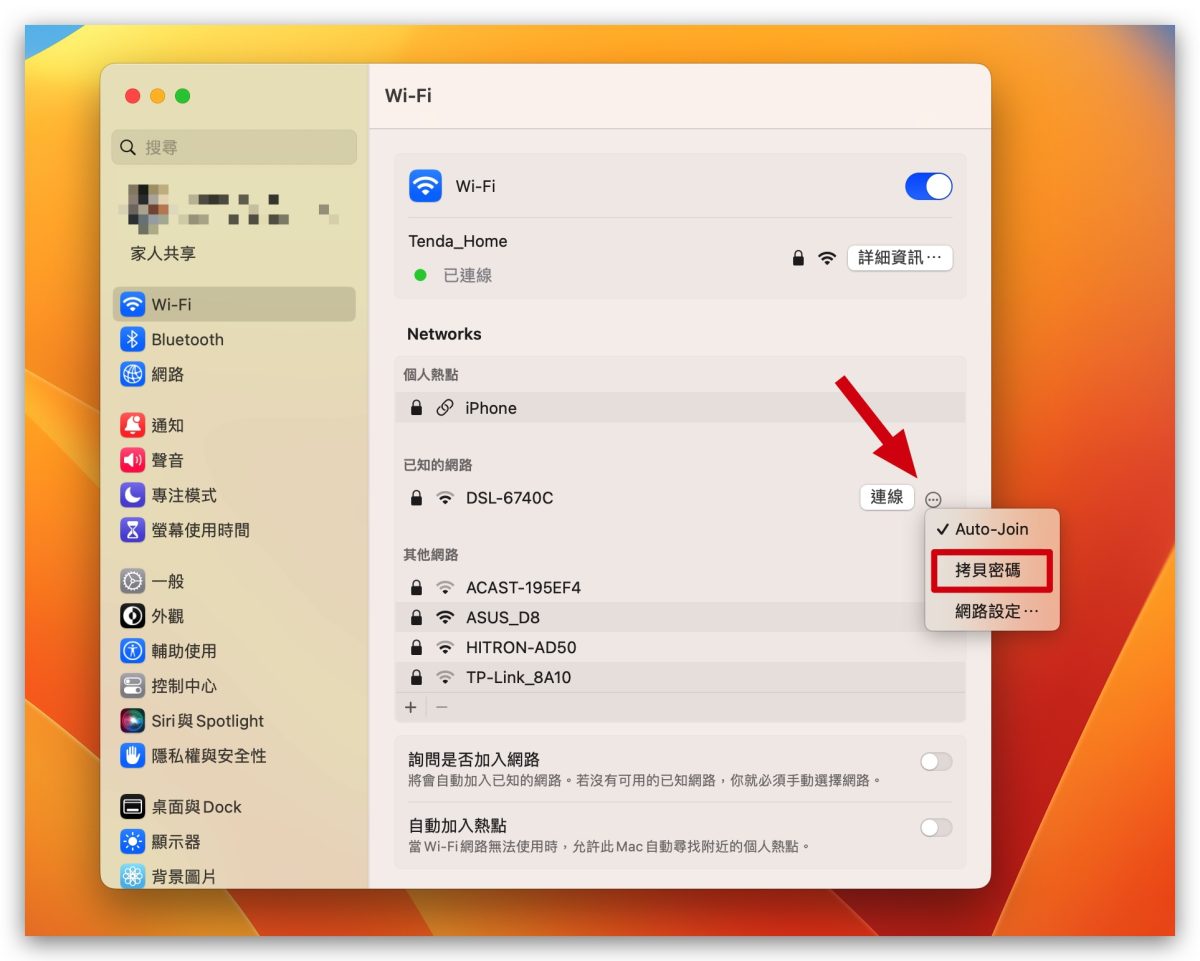
iOS 16 內建已連線 Wi-Fi 密碼查詢功能:總結
在 iOS 16 以前,iPhone 是無法查詢已連線 Wi-Fi 密碼的,只能夠透過第三方軟體自行將已連線 Wi-Fi 密碼記住,現在更新到 iOS 16 以後,蘋果開放讓使用者可以查詢已連線 Wi-Fi 的密碼,對於常常忘記 Wi-Fi 密碼、Wi-Fi 密碼太長太複雜的人來說,是在方便不過的了。
而 macOS 原本就可以透過「鑰匙圈存取 App」來查詢已連線 Wi-Fi 密碼,不過新版的 macOS 13 在 Wi-Fi 設定功能中就可以查詢,也是更方便。
iOS 16 相關文章與延伸閱讀》
- Wi-Fi 密碼忘記如何查?教你用 Mac 或 App 就能查出 Wi-Fi 密碼
- 忘記登入密碼怎麼辦?其實用 iPhone 就能快速查密碼
- 要怎麼看 Safari 裡儲存的密碼?忘記密碼直接從這裡查
- iOS 16 照片 5 大必學新招:隱藏照片再上鎖、自動找出重複的內容
- iOS 16 原況文字進階使用 4 大技巧!翻譯文件、外幣與單位換算
- iOS 16 鎖定畫面 15 大使用技巧、功能教學一次看
- iOS 16 拷貝主體去背功能超強!教你使用內建技巧一秒去背
- iOS 16 主畫面快速切換按鈕變成搜尋了?這裡教你怎麼變回舊版本
|
如果想知道更多關於 Apple 的消息、教學、小技巧或是科技新知,歡迎大家點擊以下任一 LOGO,追蹤我們的 Facebook 粉絲團、加入官方 Line 帳號、訂閱 IG 以及 Telegram。
|



